
Microsoft lade till massor av nya funktioner som lockar spelare till Windows 10, funktioner som förinstallerad Xbox-app (tillåter anslutning till Xbox One och Xbox 360), Game DVR genom vilken användaren kan ta skärmdumpar och spela in spelklipp och stöd för streaming av Xbox One-spel till ett Windows 10-system eller surfplatta.
Windows 10 är packat med en " Game bar "-funktion, användare kan enkelt komma åt den funktionen med en enkel genväg ( Windows-tangent + G) . Detta ger snabb åtkomst till spelfunktioner.
Om du är en passionerad spelare och vill spela in ditt spel så att du senare kan visa det för dina vänner så är det här sätten att spela in spelet.
Gå igenom den här artikeln, lär dig hur du spelar in spelmaterial med Windows 10-spelfältet, ta en skärmdump och många andra saker.
Hur man använder Windows 10 Game Bar för att spela in ett spel?
Tja, det finns olika sätt genom vilka du kan visa upp dig inför dina vänner genom att visa dem poängen du gjorde när du använde spelet. Inte bara spela in spelet utan också ta skärmdumpar och andra typer av saker.
1: Genvägstangenter för att spela in spel
Innan du börjar spela in ditt spel ska du lära känna genvägsknapparna för att spela in spelet och sedan gå vidare med fullständig information.
- Genväg till Xbox-appen
- Generera inspelning av de föregående 30 sekunderna, à la Xbox Ones " Xbox, a record that " - men bara om bakgrundsinspelning är aktiverad (snabbtangent: Win + Alt + G )
- Ta en skärmdump (snabbtangent: Win + Alt + PrtScn )
- Starta/stoppa inspelning (snabbtangent: Win + Alt + R )
- Spelets DVR-inställningar
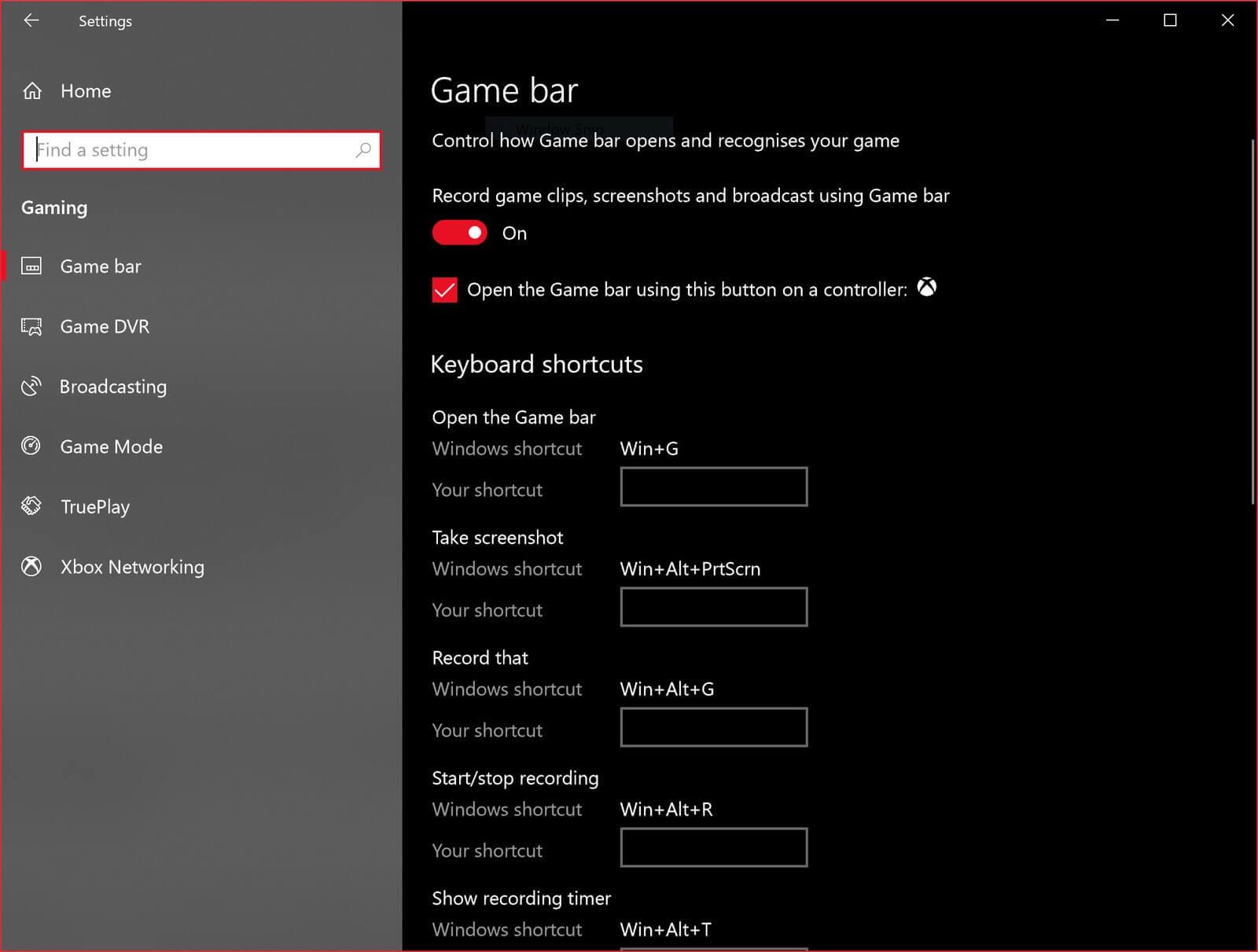
Windows 10 låter användare spela in spelfilmer och ta skärmdumpar av Windows PC-spel med hjälp av en spelfält. Man kan också använda den som en skärminspelning men med begränsad funktionalitet.
2: Spela in Game Through Game bar alternativ
Att spela in spelvideor är den här funktionens primära uppgift, att spela in skärm i windows 10. Tryck på Win + G för att öppna fältet och välj Win + Alt + R för att starta inspelningen och använd samma kommando för att stoppa inspelningen.
Om bakgrundsinspelning är på kan du använda kommandot Win + Alt + G för att spotta ut ett klipp av de senaste 30 sekunderna av spelet.
3: Ta skärmdump av video
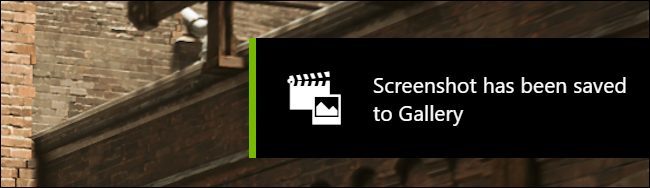
När du spelar in video kan du också ta en skärmdump med hjälp av kommandot Win + Alt + Print Screen . Det kommer att spara både videor och skärmdumpar till din dator med namnet på spelet och en tidsstämpel i filnamnet.
Genom denna funktion en gång kan ta skärmdumpar i PNG-format och videor i MP4-format, och lagrar dem i följande mapp: C:\Users\[ditt användarnamn] \Videos\Captures .
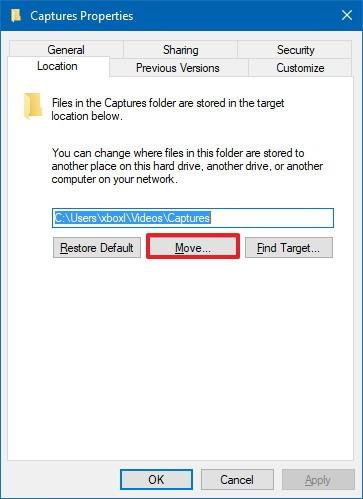
4: Fånga skärmen genom spelfältet
Windows 10:s spelfält tillåter också att fånga det här är funktionen som har behövt programvara från tredje part fram till nu. Tryck på Win + G på skrivbordet eller i en filmapp kommer inte att göra någonting.
Dessutom, när användaren försöker öppna spelfältet för första gången i en viss app, visas ett popup-fönster som ber dig bekräfta att det är vad du vill göra och klicka på en kryssruta som säger "Ja, det här är ett spel . ”
Bortsett från detta om du stöter på något problem angående Xbox 360 eller om spelet inte kunde starta fel på Xbox 360, kan du helt enkelt besöka den här artikeln för att fixa det .
Gör din Windows-dator/laptop felfri och säker
Det är verkligen viktigt att hålla din PC/laptop säker och felfri för bättre prestanda. Även om det finns ett oändligt fel i Windows-systemet och alla löses inte manuellt.
Fixar inte bara fel som register, spel, DLL, uppdatering, BSOD utan reparerar också korrupta systemfiler och förbättrar ditt operativsystems prestanda.
Slutsats
Så här avslutar jag min artikel.
Vet att du har fått veta hur du spelar in spelet från Windows 10-spelfältet, vilket är ganska enkelt, så börja spela in dina spel och utforska i Infront of your friends.
Jag hoppas att du gillade den här artikeln och att den hjälpte dig att lösa dina frågor angående inspelning av spel med spelfältsfunktionen i Windows 10.


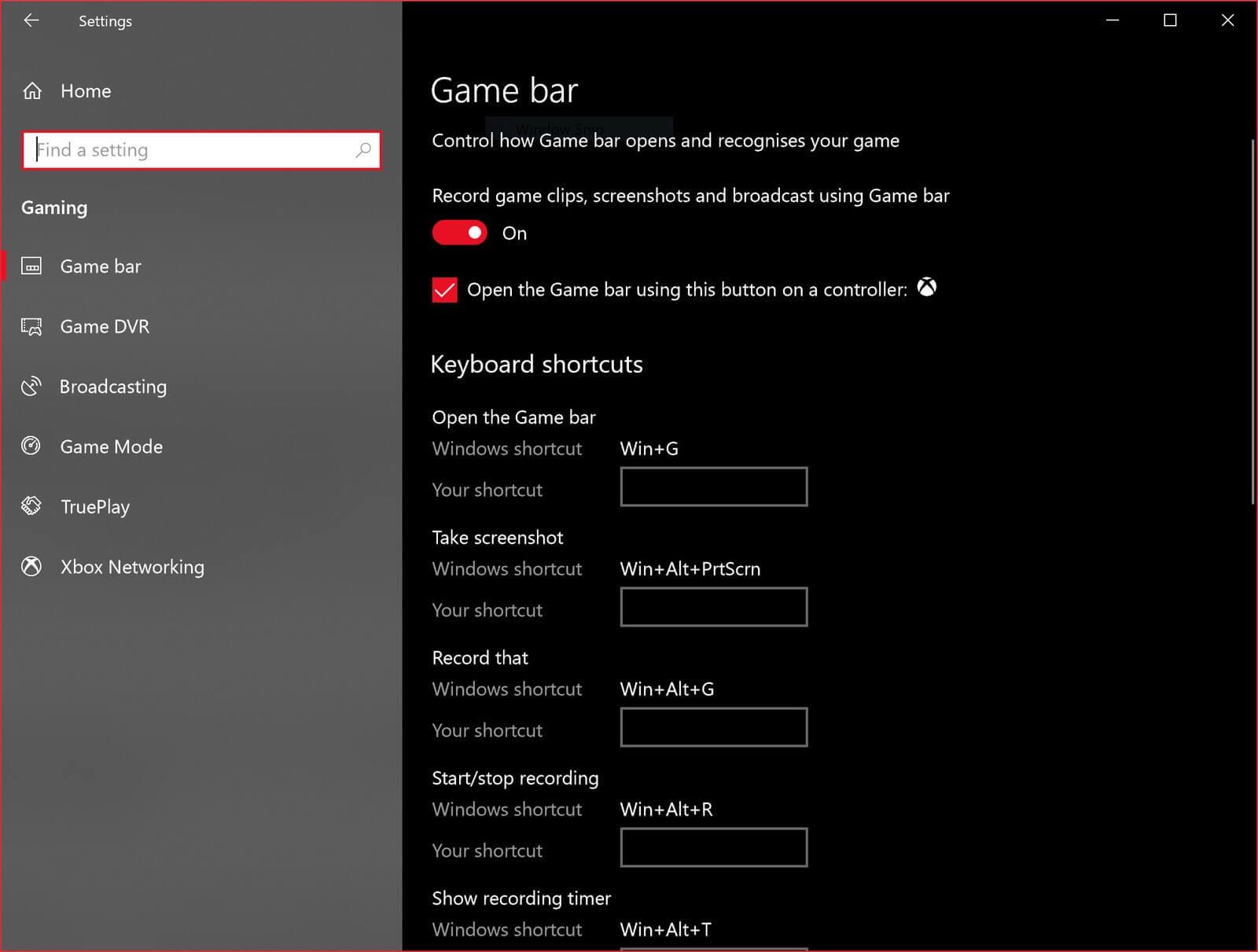
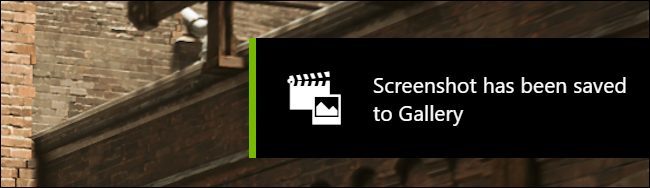
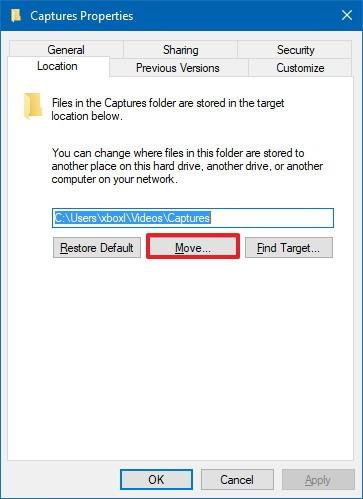



![[100% löst] Hur åtgärdar jag meddelandet Fel vid utskrift i Windows 10? [100% löst] Hur åtgärdar jag meddelandet Fel vid utskrift i Windows 10?](https://img2.luckytemplates.com/resources1/images2/image-9322-0408150406327.png)




![FIXAT: Skrivare i feltillstånd [HP, Canon, Epson, Zebra & Brother] FIXAT: Skrivare i feltillstånd [HP, Canon, Epson, Zebra & Brother]](https://img2.luckytemplates.com/resources1/images2/image-1874-0408150757336.png)